Clàr-innse
Is e masgaichean aon de na h-innealan as fheumaile ann an sruth-obrach dealbhaidh grafaigeach sam bith, agus tha InDesign mar eisgeachd. Bheir iad smachd iomlan dhut air cumadh gach eileamaid fa leth agus mar a bhios gach fear ag eadar-obrachadh leis a’ chòrr den chruth agad.
Bidh InDesign a’ cleachdadh dòigh-obrach beagan eadar-dhealaichte a thaobh masgaichean na a’ mhòr-chuid de dh’ aplacaidean Adobe eile, ach ro dheireadh an oideachaidh seo, bidh thu a’ dèanamh masgaichean clipping mar pro.
Ìomhaighean ann an InDesign
Is e an rud as cudromaiche fios a bhith agad mu bhith ag obair le ìomhaighean ann an InDesign gu bheil masg bearraidh air a chruthachadh gu fèin-ghluasadach cho luath ‘s a chuireas tu ìomhaighean a-steach don sgrìobhainn agad.
Gu gnàthach, bidh am masg bearraidh seo a’ freagairt ri tomhasan a-muigh an nì ìomhaigh agad, agus mar sin cha bhith e a’ taisbeanadh ach mar chumadh ceart-cheàrnach bunaiteach - no an àite sin, tha e coltach nach eil e ann idir - agus is e sin as motha a tha troimh-chèile luchd-cleachdaidh ùr InDesign.
A’ dèanamh masgaichean bearraidh bunaiteach ann an InDesign
Is e an dòigh as sìmplidh air masg bearraidh a chruthachadh cumadh vector a chruthachadh ann an InDesign agus an uairsin do ìomhaigh a chuir a-steach don chumadh .
Bidh cumadh an vectar gu bhith na masg bearraidh an ìomhaigh ùr an àite a’ cheart-cheàrnach àbhaisteach. Is e pròiseas gu math sìmplidh a th’ ann a bhios ag obair san aon dòigh airson cumadh vector sam bith ann an InDesign.
Tòisich le bhith a’ cruthachadh do chruth vectar, a dh’ fhaodadh a bhith dìreach mu dheidhinn rud sam bith as urrainn dhut a tharraing. Tha innealan aig InDesign airson ceart-cheàrnach, ellipses, agus polygons eile a chruthachadh, ach tha inneal peann ann cuideachd.as urrainn dhut a chleachdadh gus cumaidhean saor-chruth a chruthachadh a’ cleachdadh puingean acair agus lùban Bezier.
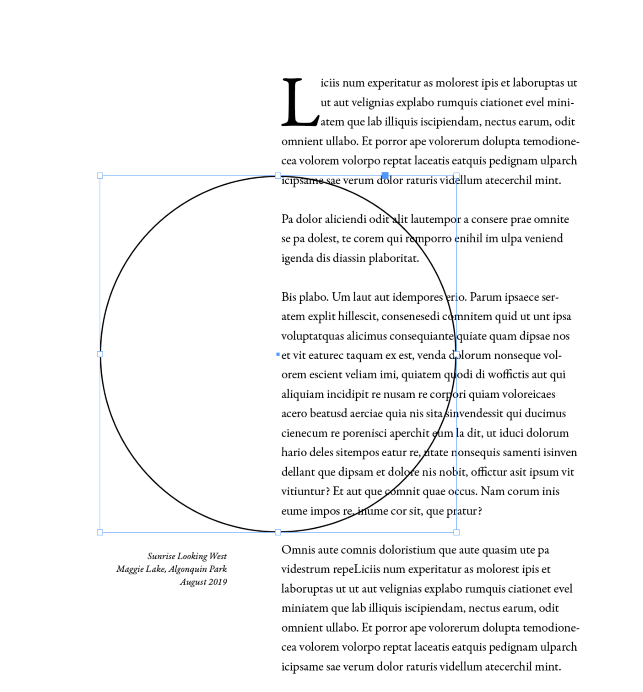
Aon uair 's gu bheil thu air do chumadh a chruthachadh, dèan cinnteach gu bheil e air a thaghadh, agus an uairsin brùth Command + D (cleachd Ctrl + D ma tha thu a’ cleachdadh InDesign air PC) gus an dealbh agad a chur. Anns an uinneag deasbaid Àite , dèan cinnteach gu bheil an suidheachadh Ath-atharraich an nì a thaghte an comas.
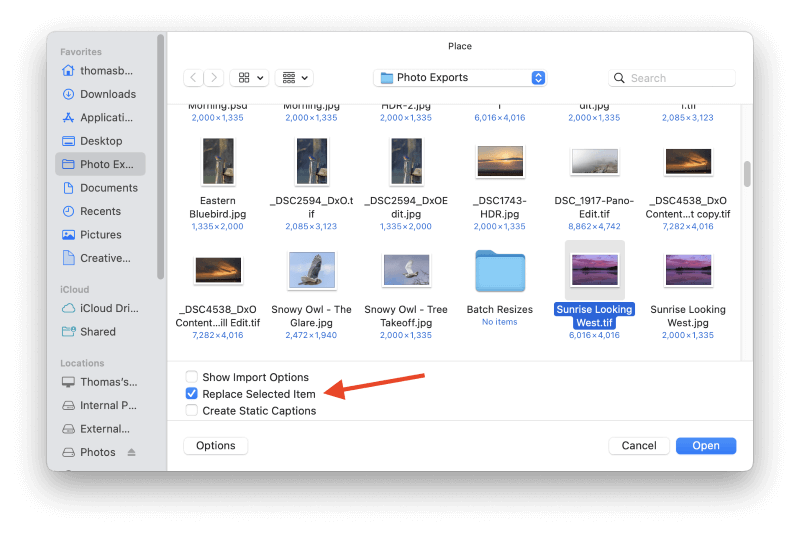
Nochdaidh an dealbh suidhichte agad am broinn cumadh an vectar.
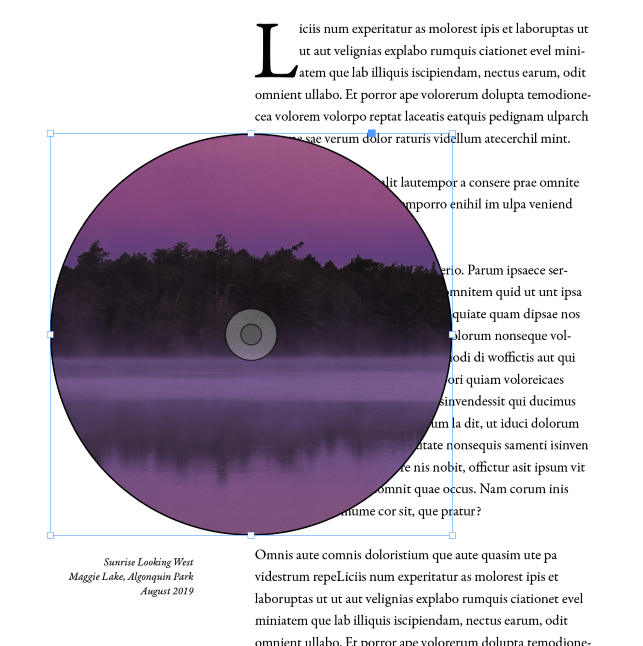
Ma tha thu ag obair le ìomhaigh mhòr, àrd-rùn, bidh e gu tric air a chuir aig sgèile a tha fada ro mhòr airson do masg bearraidh, mar a chithear san eisimpleir gu h-àrd. An àite a bhith a’ feuchainn ri sgèileadh sìos le làimh, tha grunn òrdughan aig InDesign gus cuideachadh le bhith a’ cur nithean ann am frèaman gu fèin-ghluasadach.
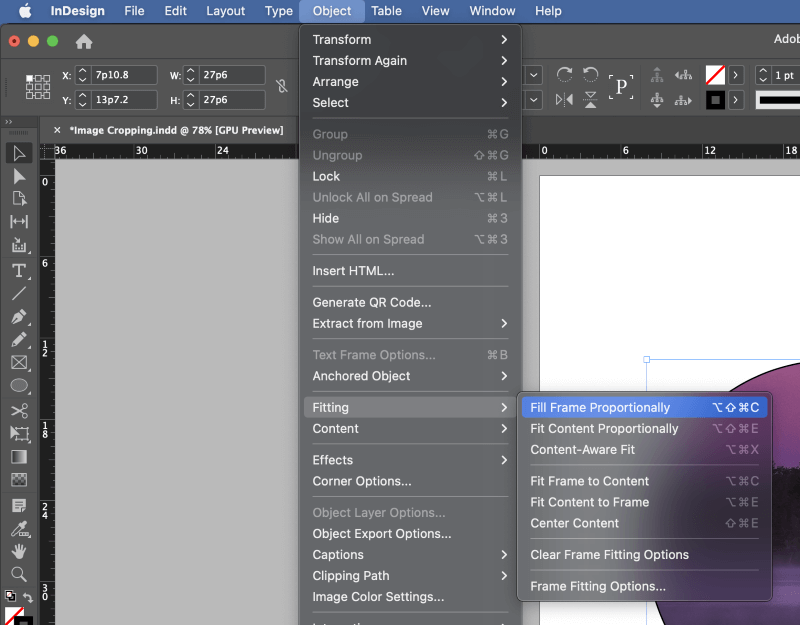
Fosgail clàr-taice Rud , tagh an fho-chlàr-taice Fitting , agus an uairsin cliog air an roghainn fhreagarrach iomchaidh, a rèir do shuidheachadh.

Faodar na h-aon cheumannan seo a chuir an sàs ann an cumadh vector sam bith ann an InDesign, a bheir làn shaorsa dhut nuair a thig e gu bhith a’ bearradh cumadh masg agus suidheachadh.
A’ dèanamh masg clipping le teacsa ann an InDesign
Bidh teacsa an-còmhnaidh air a thoirt seachad mar vectar ann an InDesign, agus faodar a chleachdadh mar masg bearraidh le atharrachadh sìmplidh. Lean na ceumannan gu h-ìosal gus masg clipping teacsa a dhèanamh.
Ceum 1: Cruthaich frèam teacsa ùr leis an inneal Type agus cuir a-steach an teacsa a tha thu airson a chleachdadh mar masg. Mar as trice is e deagh bheachd a th’ anncùm an teacsa cho ìosal sa ghabhas airson a’ bhuaidh lèirsinneach as fheàrr, gu tric dìreach aon fhacal.
Cuimhnich gun obraich cuid de chruth-clò (agus cuid de dhealbhan) nas fheàrr na cuid eile airson a’ chleas seo.
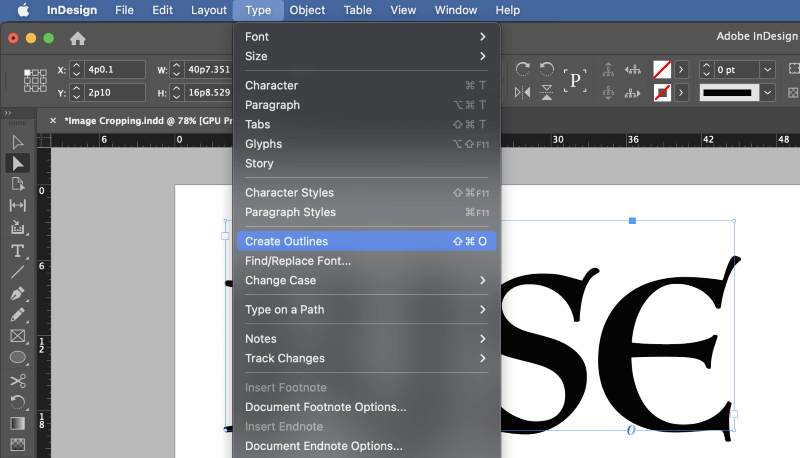
Ceum 2: Tagh frèam an teacsa gu lèir leis an inneal Tagh , fosgail an clàr-taice Type , agus cliog air Cruthaich geàrr-chunntasan . 'S urrainn dhut ath-ghoirid a' mheur-chlàir a chleachdadh cuideachd Òrdugh + Shift + O (cleachd Ctrl + Shift + O ma tha thu air PC).

Thèid an teacsa agad a thionndadh gu cumaidhean vector, a’ ciallachadh nach urrainn dhaibh a bhith air an deasachadh mar theacsa tuilleadh leis a’ mheur-chlàr. Feumaidh tu an inneal Pen agus an t-inneal Taghadh Dìreach a chleachdadh gus atharraichean cumadh sam bith a bharrachd a dhèanamh nas fhaide na cruth-atharrachaidhean bunaiteach leithid sgèile agus cuairteachadh.

Ceum 3: Dèan cinnteach gu bheil am frèam anns a bheil an teacsa agad air a thaghadh, agus brùth Command + D (cleachd Ctrl + D ma tha thu air PC) gus an dealbh agad a chur am broinn cumaidhean an teacsa.
Anns an uinneag deasbaid Àite , brobhsadh gus am faidhle deilbh agad a thaghadh agus dèan cinnteach gu bheil an suidheachadh Ath-àite an nì taghte an comas.
Clipping Path ann an InDesign
Faodaidh InDesign cuideachd masgaichean clipping a chruthachadh stèidhichte air susbaint na h-ìomhaigh agad gu fèin-ghluasadach, ach tha am pròiseas gu math mì-mhodhail, agus chan eil e gu math freagarrach airson dad nas iom-fhillte na bhith a’ toirt air falbh cùl-fhiosrachadh ìomhaighean sìmplidh bho chuspairean.
Air adhbhar sam bith, canar iad seoa’ bearradh shlighe ann an InDesign an àite a bhith a’ bearradh masg , ach bidh iad a’ dèanamh an aon obair.
Cuir an dealbh agad a-steach don sgrìobhainn InDesign agad a’ cleachdadh an àithne Àite, agus cùm an ìomhaigh ìomhaigh a thagh thu. Fosgail an clàr-taice Rud , tagh an Slighe Clipping fo-chlàr-taice, agus briog air Roghainnean .
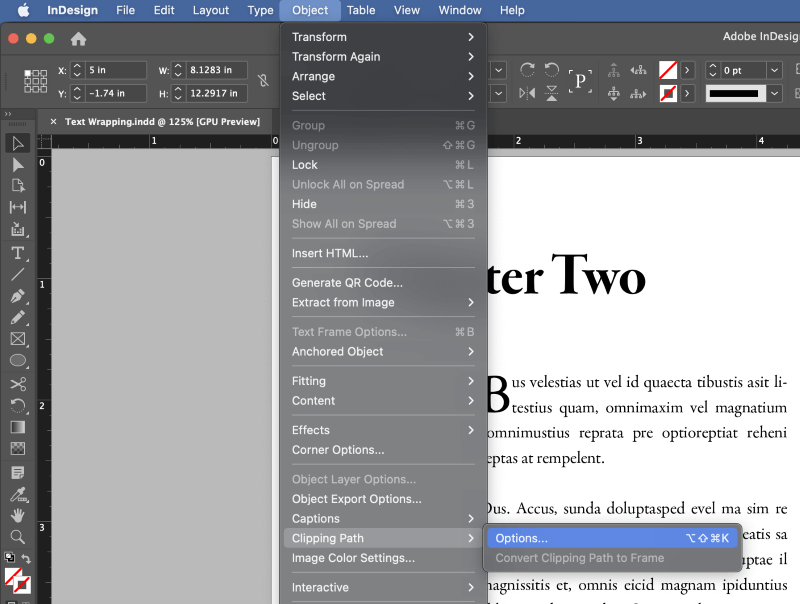
'S urrainn dhut ath-ghoirid a' mheur-chlàir a chleachdadh cuideachd Òrdugh + Roghainn + Shift + K ( Ctrl + Alt + Shift + K ma tha thu air PC).
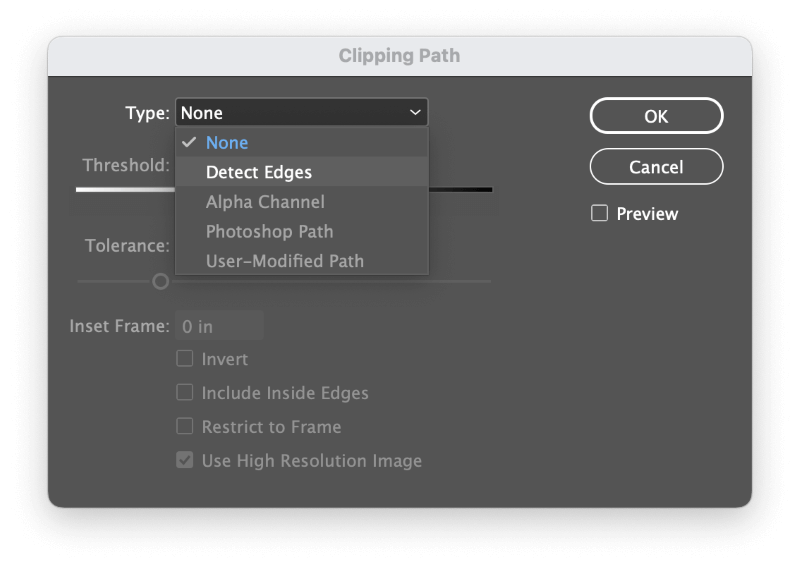
Fosglaidh InDesign an uinneag deasbaid Slighe Clipping . Anns a’ chlàr tuiteam-sìos Type , tagh Detect Edges .
'S urrainn dhut na sleamhnagan Trannsa agus Tolerance a shuidheachadh gus suidheachadh slighe bearraidh timcheall cuspair do dhealbh a dhearbhadh, agus 's dòcha gum bi thu airson feuchainn air Inside Edges roghainn airson cuspairean nas iom-fhillte.
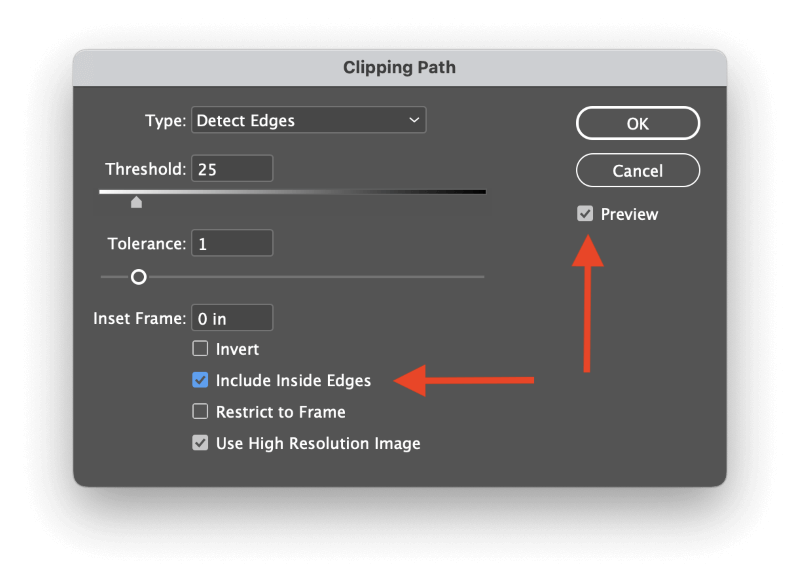
Dh’fhaoidte gum bi thu airson sùil a thoirt air a’ bhogsa Ro-shealladh gus sealladh fìor-ùine fhaighinn air toraidhean do roghainnean mus cliog thu OK .
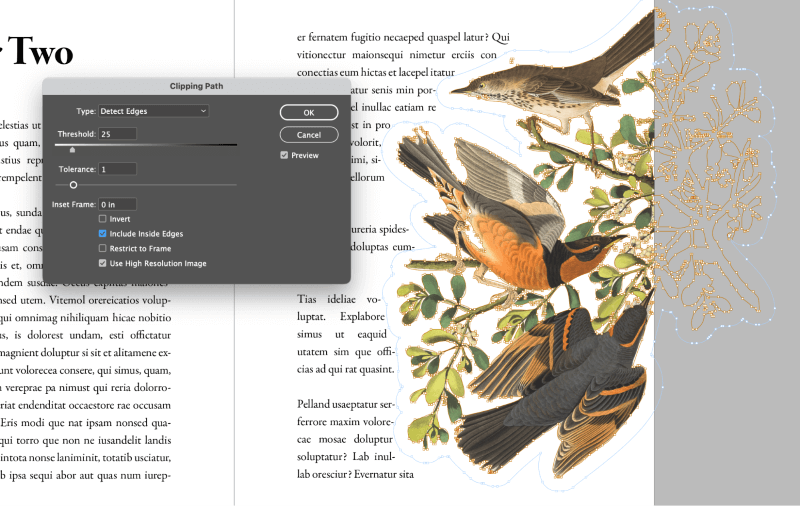
S dòcha gum mothaich luchd-leughaidh le sùilean gu bheil an eisimpleir gu h-àrd math gu leòr, ach nach eil e foirfe. Ged a tha cruthachadh slighe bearraidh fèin-ghluasadach InDesign a’ dèanamh obair mhath ann a bhith a’ toirt air falbh an cùl-raon, thèid cuid de na dathan co-chosmhail taobh a-staigh pluma an eun a thoirt air falbh cuideachd.
Masgaichean clipping bhon taobh a-muigh
A bharrachd air na dòighean cumadh vector air ainmeachadh roimhe, tha e comasach cuideachd seanalan alpha agus slighean Photoshop a chleachdadh gucruthaich masgaichean clipping ann an InDesign, fhad ‘s as urrainn don chruth ìomhaigh a chleachdas tu an seòrsa dàta sin a stòradh. Tha TIFF, PNG, agus PSD uile nan deagh roghainnean.
Gus an t-slighe no an t-seanail alpha a ‘ghnìomhachadh’ mar shlighe bearraidh InDesign, feumaidh tu na roghainnean Clipping Path atharrachadh mar a rinn thu san roinn roimhe seo.
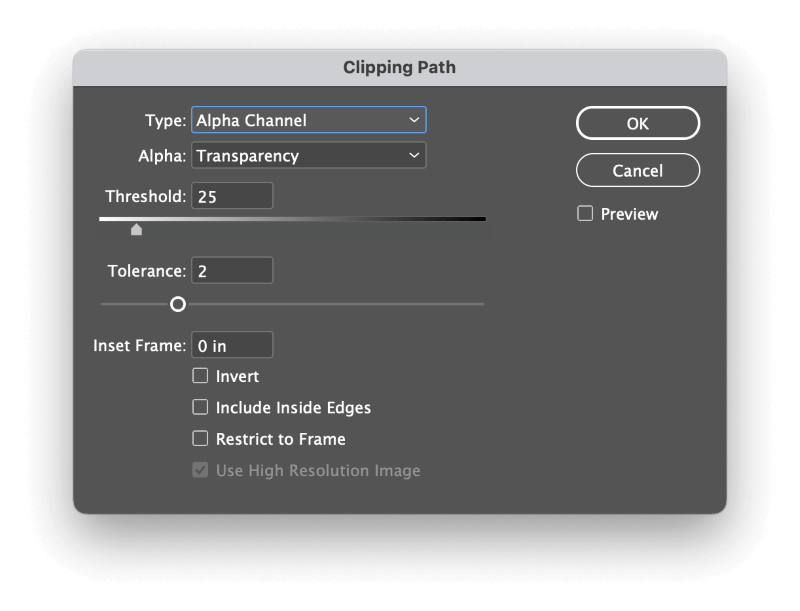
Dèan cinnteach gu bheil an nì deilbh agad air a thaghadh, agus an uairsin fosgail a’ chlàr Rud , tagh am fo-chlàr Slighe Clipping , agus cliog air Roghainnean . Anns a’ chlàr tuiteam-sìos Seòrsa, bidh e comasach dhut a-nis an roghainn slighe clipping iomchaidh a thaghadh.
San eisimpleir seo, bidh am faidhle PNG a’ cleachdadh seanail alpha gus dàta follaiseachd a stòradh, agus faodaidh InDesign sin a chleachdadh mar stiùireadh airson slighe bearraidh a chruthachadh.
Facal Deireannach
Tha sin dìreach mu dheidhinn a h-uile dad a tha fios agad mu mar a nì thu masg clipping ann an InDesign! Faodaidh masgaichean a bhith duilich ionnsachadh ann an InDesign, ach is iad sin aon de na h-innealan as cudromaiche a th’ agad airson dealbhadh fiùghantach is tarraingeach a dhèanamh. Aon uair 's gu bheil thu gam mhaighstir, faodaidh tu do dhealbhaidhean a thoirt gu àirdean cruthachail ùra.
Falamhachadh sona!

